Ogólne
Nowości
1. Historyczność danych firmy. Umożliwiono zapisywanie danych firmy z różnymi datami ich obowiązywania. Ma to na celu pobieranie prawidłowych danych firmy na dokumenty i wydruki generowane w programie.
W Konfiguracji Firmy/ Dane firmy/ Pieczątka firmy znajduje się lista danych firmy wraz z okresem obowiązywania każdej z nich. Domyślnie lista zawiera jedną pieczątkę firmy, natomiast Użytkownik może dodać kolejne. W przypadku występowania tylko jednej pieczątki firmy, nie ma ona wskazanych dat obowiązywania.
Analogiczna lista danych firmy dla jednostki samorządowej znajduje się w Konfiguracji Firmy/ Dane firmy/ Pieczątka firmy – jednostka samorządowa. W przypadku zaznaczenia na bazie konwertowanej z wcześniejszej wersji programu parametru Jednostka podlega pod, na liście znajduje się pieczątka firmy dla jednostki samorządowej z początkową datą jej obowiązywania 2017-01-01.
W związku z wprowadzeniem funkcjonalności historii pieczątki firmy dla jednostki samorządowej, w Konfiguracji Firmy/ Dane firmy/ Pieczątka firmy – jednostka samorządowa usunięty został parametr Jednostka podlega pod. Jeżeli istnieje pieczątka jednostki samorządowej obowiązująca na określoną datę oraz w konfiguracji wydruku zaznaczony jest parametr Dane jednostki samorządowej na wydruku, wówczas na wydruk przenoszone są dane z odpowiedniej pieczątki dla jednostki samorządowej.
Na liście pieczątek firmy (jaki również pieczątek dla jednostki samorządowej) znajdują się kolumny: Nazwa, Okres od, Okres do, NIP, Ulica, Kod pocztowy, Miasto oraz Poczta (kolumna domyślnie ukryta). Aktualne dane firmy wyświetlane są na liście pogrubioną czcionką.

Możliwe jest dodanie nowej pieczątki firmy za pomocą ikony ![]() . Na dodawanej pieczątce należy określić zakres dat jej obowiązywania. Dla nowo dodawanej pieczątki w polu od podpowiada się bieżąca data pobierana z serwera, pole do domyślnie jest puste i wyszarzone. Jeśli Użytkownik w polu od wskaże datę wcześniejszą niż bieżąca, wówczas pole do staje się aktywne i możliwe do uzupełnienia. Na dodawanej pieczątce firmy należy uzupełnić co najmniej jedno pole z datą. Nie ma możliwości wskazania w polach od oraz do daty późniejszej niż bieżąca. Nie można dodać nowej pieczątki firmy, jeśli podany na niej zakres dat jest zgodny z inną, już istniejącą pieczątką.
. Na dodawanej pieczątce należy określić zakres dat jej obowiązywania. Dla nowo dodawanej pieczątki w polu od podpowiada się bieżąca data pobierana z serwera, pole do domyślnie jest puste i wyszarzone. Jeśli Użytkownik w polu od wskaże datę wcześniejszą niż bieżąca, wówczas pole do staje się aktywne i możliwe do uzupełnienia. Na dodawanej pieczątce firmy należy uzupełnić co najmniej jedno pole z datą. Nie ma możliwości wskazania w polach od oraz do daty późniejszej niż bieżąca. Nie można dodać nowej pieczątki firmy, jeśli podany na niej zakres dat jest zgodny z inną, już istniejącą pieczątką.
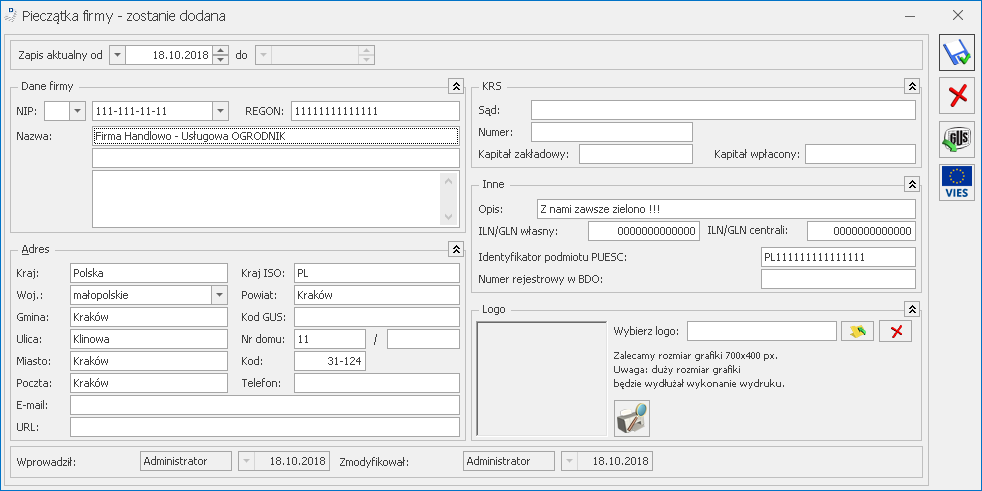
W przypadku pieczątki firmy dla jednostki samorządowej data obowiązywania od nie może być wcześniejsza niż 2017-01-01. Możliwe jest określenie na jedynej (bądź najpóźniejszej) pieczątce dla jednostki samorządowej daty do, co umożliwia wskazanie daty zakończenia działania jako jednostka samorządowa.
Za pomocą ikony ![]() możliwe jest podejrzenie i edycja istniejącej pieczątki firmy.
możliwe jest podejrzenie i edycja istniejącej pieczątki firmy.
Podczas edycji najnowszej pieczątki firmy podczas zapisu pojawia się komunikat: Czy chcesz zaktualizować dane firmy dla deklaracji? Odpowiedź Tak powoduje zaktualizowanie danych podatnika w Konfiguracji Firmy/ Dane firmy/ PIT-4R, CIT-8, ZUS DRA . Wybór opcji Nie powoduje zapis pieczątki firmy bez aktualizowania danych dla deklaracji. Jeśli w pieczątce zmieniony zostanie wyłącznie numer NIP i/lub REGON, komunikat nie jest wyświetlany ponieważ deklaracje pobierają te numery zawsze z najnowszej pieczątki firmy.
Ikona ![]() służy do usuwania pieczątki firmy z listy. Pieczątki firmy nie można usunąć, gdy jest ona jedyną pieczątką firmy. W przypadku pieczątki firmy dla jednostki samorządowej – możliwe jest jej usunięcie nawet jeżeli jest to jedyna pieczątka jednostki samorządowej.
służy do usuwania pieczątki firmy z listy. Pieczątki firmy nie można usunąć, gdy jest ona jedyną pieczątką firmy. W przypadku pieczątki firmy dla jednostki samorządowej – możliwe jest jej usunięcie nawet jeżeli jest to jedyna pieczątka jednostki samorządowej.
W przypadku wszystkich dokumentów i wydruków, odpowiednia pieczątka firmy pobierana jest na wydruk zgodnie z ustawioną w programie datą dla wydruków (w menu Narzędzia/ Data dla wydruków).
Na wydrukach wszystkich dostępnych deklaracji widnieją dane podatnika pobrane w momencie jej przeliczenia z Konfiguracji Firmy/ Dane firmy/ PIT-4R, CIT-8, ZUS DRA. Program proponuje aktualizację danych w tej gałęzi przy każdej zmianie najnowszej pieczątki firmy.
Każda operacja dotycząca dodania, usunięcia bądź modyfikacji pieczątki firmy/ pieczątki firmy dla jednostki samorządowej jest zapisywana na liście Historii zmian dostępnej w menu Narzędzia.
2. Definiowalne nazwa pliku z wydrukiem. Umożliwiono definiowanie przez Użytkownika nazw plików z wydrukami zapisywanymi na dysku bądź w IBARD oraz wysyłanych w wiadomościach e-mail . Schemat nazwy generowanego z programu pliku może zawierać zarówno stałe wartości, jak i dostępne parametry dynamiczne.
W związku z tą funkcjonalnością zmieniony został układ pól na zakładce [Ogólne] w konfiguracji wydruku na bardziej czytelny:

Dodany na formularzu definicji wydruku parametr Zapisuj wydruk w formacie PDF w e-Teczce pracownika w części dotyczący prowadzenia elektronicznej dokumentacji pracowniczej został opisany w części ulotki dotyczącej modułu Płace i Kadry.
Definiowanie nazwy tworzonego pliku z wydrukiem odbywa się w polu Nazwa pliku w sekcji Eksport. Po kliknięciu prawym przyciskiem myszy w tym polu dostępna staje się opcja Wstaw zmienną dynamiczną. Po jej wybraniu otwierane jest okno umożliwiające dodanie odwołania do takiej zmiennej:

Po rozwinięciu dostępnej listy zmiennych dynamicznych można wybrać zarówno zmienne globalne (dotyczące całego programu), jak i zmienne dotyczące formularza bądź listy, dla której nazwa pliku z wydrukiem jest definiowana:

Po wybraniu zmiennej, jej nazwa pojawia się w nawiasach klamrowych:
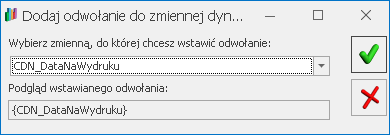
Po zatwierdzeniu okna, odwołanie do nazwy zmiennej dynamicznej pojawia się w polu Nazwa pliku:

W polu tym można wprowadzić do 254 znaków. Znaki spacji na początku i końcu pola są usuwane podczas zapisu okna. W polu nie można również używać znaków niedozwolonych dla nazw plików w systemie Windows, tj.: \ / : * ? ” < > |.
W Konfiguracji Programu/ Użytkowe/ Parametry dodany został parametr Domyślna nazwa pliku dla eksportowanych/wysyłanych wydruków. Po uzupełnieniu pola, określony w nim schemat nazewnictwa plików z wydrukami wykorzystywany będzie w przypadku wydruków mających nieuzupełnioną nazwę pliku na formularzu definicji wydruku. W tym polu również można wstawić odwołanie do zmiennej dynamicznej, przy czym dostępne są jedynie zmienne globalne. Chcąc w nazwie pliku wykorzystać zmienne dostępne dla określonych dokumentów bądź list, należy schemat nazw plików takiego wydruku zdefiniować bezpośrednio na formularzu definicji tego wydruku.
3. Łączenie plików PDF. Na formularzu definicji wydruku dodany został parametr Pliki PDF łącz w jeden dokument. Jest on możliwy do zaznaczenia na wydrukach kaskadowych (seryjnych). W przypadku jego zaznaczenia, podczas generacji wydruku seryjnego po wybraniu miejsca do zapisu pliku, wszystkie wydruki zostaną scalone do jednego pliku PDF. Jeżeli parametr nie jest zaznaczony, powstanie tyle plików ile dokumentów zostało seryjnie wydrukowanych. Jeżeli nazwy zapisywanych plików z wydrukami nie będą unikalne, w nazwie każdego z plików (dla ich rozróżnienia) znajdzie się data i godzina jego wygenerowania. W przypadku seryjnej wysyłki wydruków do różnych odbiorców, nazwy załączanych plików z wydrukami mogą się powtarzać w obrębie różnych wiadomości e-mail. Parametr jest domyślnie zaznaczony na wybranych wydrukach w programie.
4. Automatyczne pobieranie wskaźników. Umożliwiono automatyczne pobieranie wskaźników kadrowo-płacowych i księgowych z serwera Comarch podczas logowania do programu. W Konfiguracji Programu/ Ogólne/ Parametry dodany został parametr Automatyczne pobieranie wskaźników. Parametr jest domyślnie zaznaczony na nowych bazach i konwertowanych z wersji wcześniejszych. Po odznaczeniu parametru automatyczne pobieranie wskaźników nie będzie wykonywane.
Zmienione zostało okno importu wskaźników (Ogólne/ Pobieranie wskaźników). Na zakładce [Import] widoczne są dostępne do pobrania wskaźniki (w przypadku niezaznaczonego parametru Automatyczne pobieranie wskaźników) wraz z możliwością zawężenia wyświetlanej listy wskaźników do określonego ich typu.
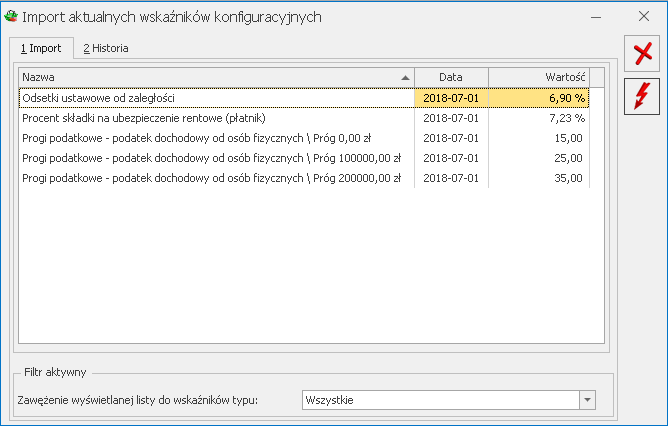
Na drugiej zakładce [Historia] widoczna jest lista już pobranych z serwera Comarch wskaźników wraz z datą ich importu do programu.

Usługa automatycznego pobierania wskaźników dostępna jest wyłącznie dla programów na gwarancji.
Zmiany
1. Usunięcie zakładki Informacje Online. Z racji tego, że wyświetlane na zakładce Informacje Online dane powtarzały się w Panelu wiadomości lub na zakładce Pomoc, zakładka ta został usunięta z programu.
2. Zmiana okna O programie. Rozbudowane zostało okno Pomoc/ O programie, przejmując część informacji z usuniętej zakładki Informacje Online. Na oknie w przypadku wersji stacjonarnej programu dostępne są takie informacje jak:
- wersja zainstalowanego programu (wraz z informacją czy jest to aktualna wersja)
- data ważności gwarancji na program
- numer klucza

Na oknie O programie dostępne są 3 przyciski:
- Informacje techniczne – po jego kliknięciu otwierane jest okno zawierające informacje techniczne dotyczące programu, serwera SQL, oraz bazy firmowej i bazy konfiguracyjnej,
- Pomoc do programu – po kliknięciu otwierana jest strona internetowa z Bazą Wiedzy programu Comarch ERP XL HR.
- Kontakt z Comarch – wybór opcji powoduje otwarcie strony z danymi kontaktowymi Comarch ERP.
Znajdująca się w menu Pomoc opcja Pomoc zawiera dostępne po rozwinięciu opcje:
- Pomoc do programu – po kliknięciu otwierana jest strona internetowa z Bazą Wiedzy programu Comarch ERP XL HR
- Nowości i zmiany – strona opisująca nowości i zmiany wprowadzone w określonych wersjach (ulotki do programu)
- Pierwsze kroki – strona Pierwsze kroki w programie przeznaczona dla nowych Użytkowników
- Szkolenia e-learningowe – strona zawierająca szkolenia multimedialne dotyczące programu Comarch ERP XL HR
- Biuletyny – dostępne biuletyny dotyczące określonych funkcjonalności programu

Obok opcji Pomoc dodana została opcja Jak zacząć? Opisująca dostępne materiały edukacyjne dotyczące programu.
Poszczególne opcje w menu Pomoc otrzymały nowe, zróżnicowane ikony:
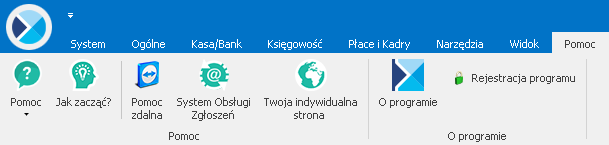
3. Konfiguracja parametrów firmy. Zmieniony został kreator konfiguracji parametrów firmy pojawiający się przy pierwszym logowaniu do nowo utworzonej bazy firmowej. Zmiana ma na celu ułatwienie procesu ustawiania najważniejszych parametrów firmy dla Użytkownika programu. Opisy pojawiające się w kreatorze zostały zmienione na bardziej intuicyjne.

Zmiany dotyczące działania kreatora:
- w kreatorze podpowiadany jest numer NIP na podstawie klucza wykorzystanego podczas logowania do bazy. Jeżeli na kluczu znajdują się licencje dla różnych podmiotów (klucz wielofirmowy), wówczas po kliknięciu w pole NIP można wskazać jeden z nich. Po wskazaniu numeru NIP i przejściu do innego pola, następuje pobranie danych firmy z bazy REGON,
- w polu z numerem rachunku bankowego umożliwiono wpisanie do 51 znaków; dotyczy to zarówno numeru rachunku dla zakładanego rejestru bankowego, jak i indywidualnego rachunku składkowego dla ZUS DRA dla pracowników,
- umożliwiono uzupełnienie numeru PESEL oraz daty urodzenia właściciela/przedstawiciela,
- podczas konfiguracji danych dotyczących rozliczeń z ZUS umożliwiono uzupełnienie skróconej nazwy firmy,
- na pierwszym oknie kreatora dodany został parametr: Nie chcę przechodzić przez okna kreatora. Uzupełnię dane z poziomu konfiguracji. Po jego zaznaczeniu i przejściu do kolejnego kroku, kreator jest zamykany. Użytkownik powinien w takim przypadku uzupełnić odpowiednie dane w Konfiguracji Firmy.
4. Numer NIP dla deklaracji. Numer NIP dla potrzeb deklaracji pobierany jest zawsze z najbardziej aktualnej pieczątki firmy. W związku z tym usunięto pola z numerem NIP z Konfiguracji Firmy/ Dane firmy/ PIT-4R, CIT‑8, ZUS DRA.
5. Eksport danych osobowych do XML. Opcja eksportu danych osobowych przedstawiciela do pliku XML została przeniesiona z formularza przedstawiciela na listę przedstawicieli (zakładka [Dodatkowe] formularza kontrahenta). W przypadku eksportu danych osobowych kontrahenta do pliku XML, umożliwiono wykonanie tej operacji podczas dodawania nowego kontrahenta (w momencie eksportu następuje zapisanie formularza kontrahenta).
6. Logowanie zintegrowane. W przypadku kiedy na karcie operatora uzupełnione zostało pole Konto domenowe natomiast pole Firma startowa pozostaje puste, jeżeli istnieje tylko jedna baza firmowa podłączona do tej bazy konfiguracyjnej, po uruchomieniu programu nastąpi automatyczne zalogowanie operatora do tej bazy firmowej.
7. Kolejność wierszy na listach. Na oknach programu umożliwiających zmianę kolejności wierszy przez Użytkownika za pomocą ikon Pozycja w górę ![]() oraz Pozycja w dół
oraz Pozycja w dół ![]() umożliwiono wykonanie tej zmiany za pomocą metody przeciągnij i upuść.
umożliwiono wykonanie tej zmiany za pomocą metody przeciągnij i upuść.
8. Hasła do wydruków. W przypadku ustawienia hasła dla wydruku, zmiana treści definicji wydruku nie jest możliwa do czasu odblokowania formularza wydruku za pomocą ustawionego hasła.
9. Serwis Operacji Automatycznych. Umożliwiono zmiany w konfiguracji Serwisu Operacji Automatycznych w przypadku, kiedy na stanowisku włączony jest tryb kontroli konta użytkownika (UAC) w systemie Windows.
10. Panel wszystko.pl. Po kliknięciu panelu wszystko.pl, jest on otwierany w domyślnej przeglądarce internetowej skonfigurowanej na danym stanowisku.
Poprawiono
1. Wyświetlanie numeru dokumentu. W przypadku stosowania numeracji dokumentu z zerami poprawiono sposób wyświetlania numeru w trakcie edycji dokumentu.
2. Blokady dostępu. Usunięto zduplikowane nazwy blokad dostępu na formularzu operatora.
3. Blokady dla bazy. Umożliwiono dodawanie blokad do bazy podczas odtwarzania jej kopii bezpieczeństwa na innym serwerze niż baza konfiguracyjna poprzez zaznaczenie parametru Zablokuj dostęp do tej firmy pozostałym operatorom systemu.
Kasa/ Bank
Zmiany
1. Formaty przelewów. ING WebService. Na standardowym formacie ING WebService zaktualizowano adres usługi sieciowej na https://ws.ingbusiness.pl/ing-ccs/cdc00101?wsdl.
2. Raiffeisen. Przelewy SEPA a Priorytet. Przelewy SEPA z ustawionym priorytetem: Duży lub Wysoki były eksportowane do banku jako przelewy ekspresowe. Aktualnie program nie sprawdza ustawienia parametru Priorytet na płatności i eksportuje takie przelewy jako ‘zwykłe’ przelewy SEPA.
3. Eksport przelewów XML. Przy eksporcie przelewów krajowych (PLN) litery ze znakami diakrytycznymi występujące w polach tekstowych (nazwa i adres firmy, nazwa i adres odbiorcy, opis do banku) zamieniane są na ich odpowiedniki, np. ‘ü’ na ‘ue’, ‘д’ na ‘d’. Wyjątkiem są litery polskiego alfabetu (ą, ć, ę, ł, ń, ó, ś, ż, ź), które wysyłane są niezmienione.
4. Operacja seryjna dla split payment. W Preliminarzu płatności na liście zdarzeń pojawiła się operacja seryjna: Zmień ustawienia split payment. Operacja ta na zdarzeniach, które nie zostały wysłane do banku, pozwala na zaznaczenie lub odznaczenie parametru Split payment.
Poprawiono
1. Tryb tylko do odczytu i widoczność rejestru kasowego/bankowego. W module Kasa/Bank Plus w przypadku, gdy dla danego rejestru kasowego/bankowego ustalono jakikolwiek zakaz to rejestr ten nie był widoczny. Sytuacja ta miała miejsce w przypadku, gdy program pracował w trybie tylko do odczytu. Działanie poprawiono.
2. Wydruk z listy zapisów kasowych/bankowych bezpośrednio po dodaniu KP/KW. Po zapisaniu nowego KP/KW i zaznaczeniu dokumentów nie można było wykonać wydruku. Pojawiał się komunikat: Nie zaznaczono żadnych pozycji. Wydruk wykonywał się dopiero po ponownym zaznaczeniu pozycji. Działanie poprawiono.
3. Lista zapisów kasowych/bankowych i seryjna zmiana podmiotu. W niektórych sytuacjach, po zaznaczeniu dokumentów KP/KW i wybraniu operacji Zmień podmiot usuwane były zaznaczenia, co uniemożliwiało wykonanie tej operacji. Zmiana podmiotu była możliwa po ponownym zaznaczeniu dokumentów. Działanie poprawiono.
4. Formularz płatności związanej z wypłatą i brak opisu do banku. W przypadku, gdy na zapisanej wypłacie dokonano ręcznej modyfikacji płatności (np. dodano nową płatność) to na zdarzeniu nie uzupełniał się opis do banku. Działanie poprawiono.
